Активиране на пренасочване към порт за Phicomm K2
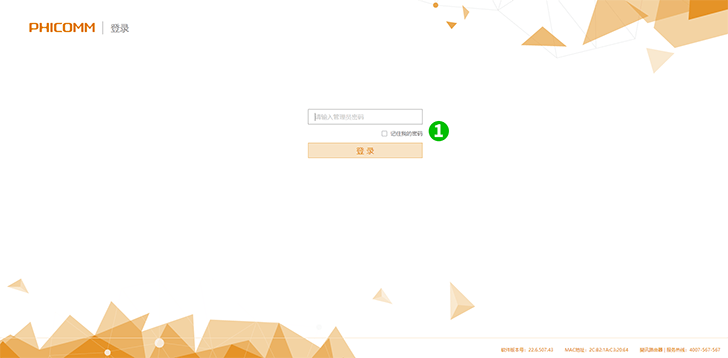
1 Влезте в рутера си K2 с паролата си чрез уеб браузъра си (IP по подразбиране: 192.168.2.1)
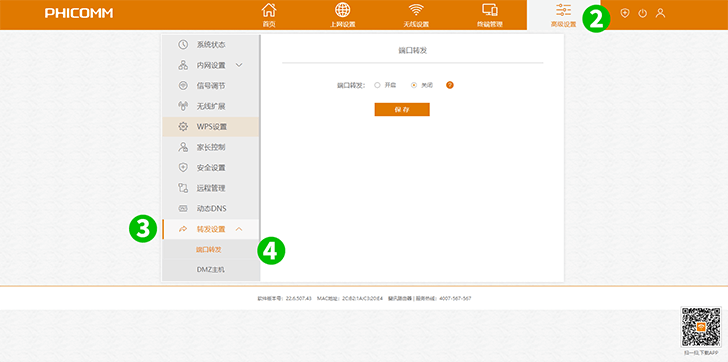
2 Кликнете върху раздела „ Advanced Settings “ от горното меню
3 Кликнете върху раздела „ Port settings “ от лявото меню
4 Кликнете върху раздела „ Port forwarding “ от подменюто

5 Кликнете върху " Open " Пренасочване към порт
6 Въведете името на правилото
Изберете протокола (TCP) от падащото меню
Въведете External port (80)
Въведете последния номер на IP адреса на компютъра cFos Personal Net работи
Въведете Internal port (80)
7 Кликнете върху „ Confirm “

8 Кликнете върху „ Save “
Пренасочването на порт вече е конфигурирано за вашия компютър!
Активиране на пренасочване към порт за Phicomm K2
Инструкции за активиране на пренасочване към порт за Phicomm K2